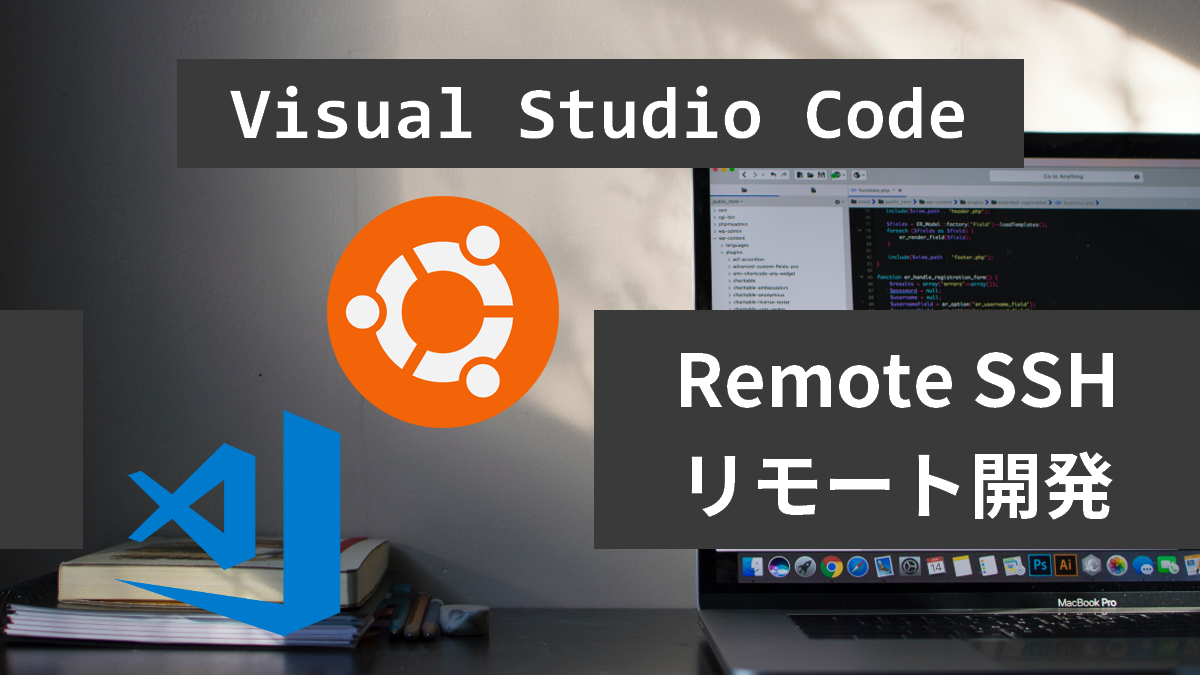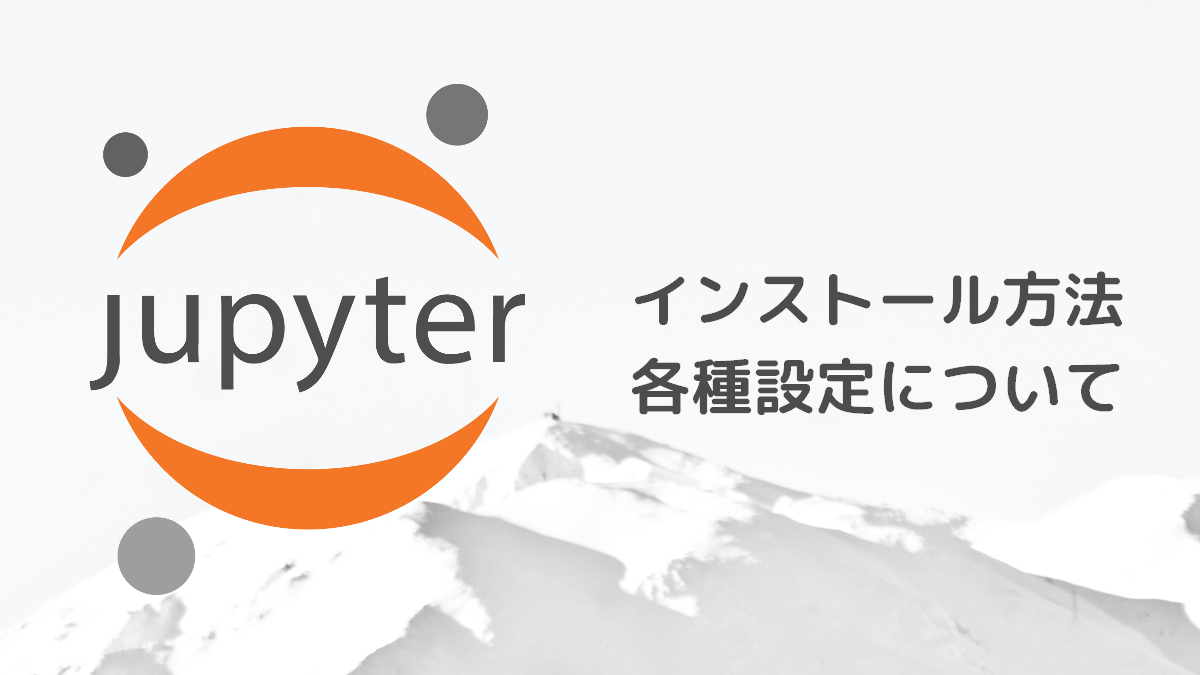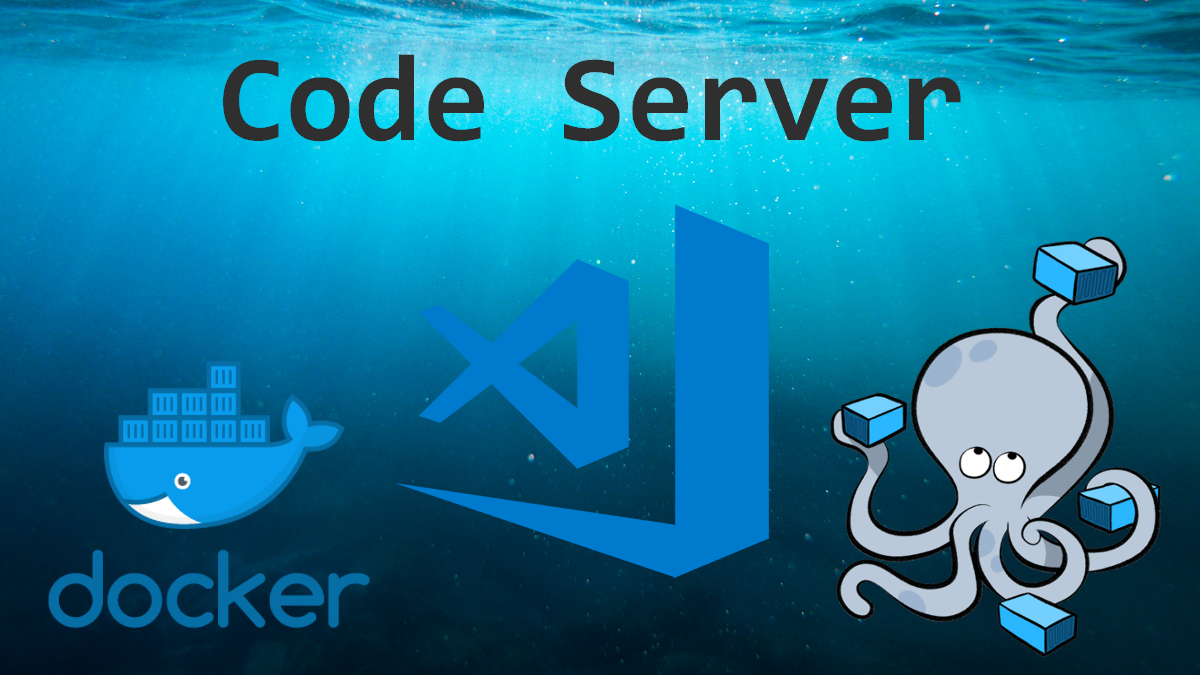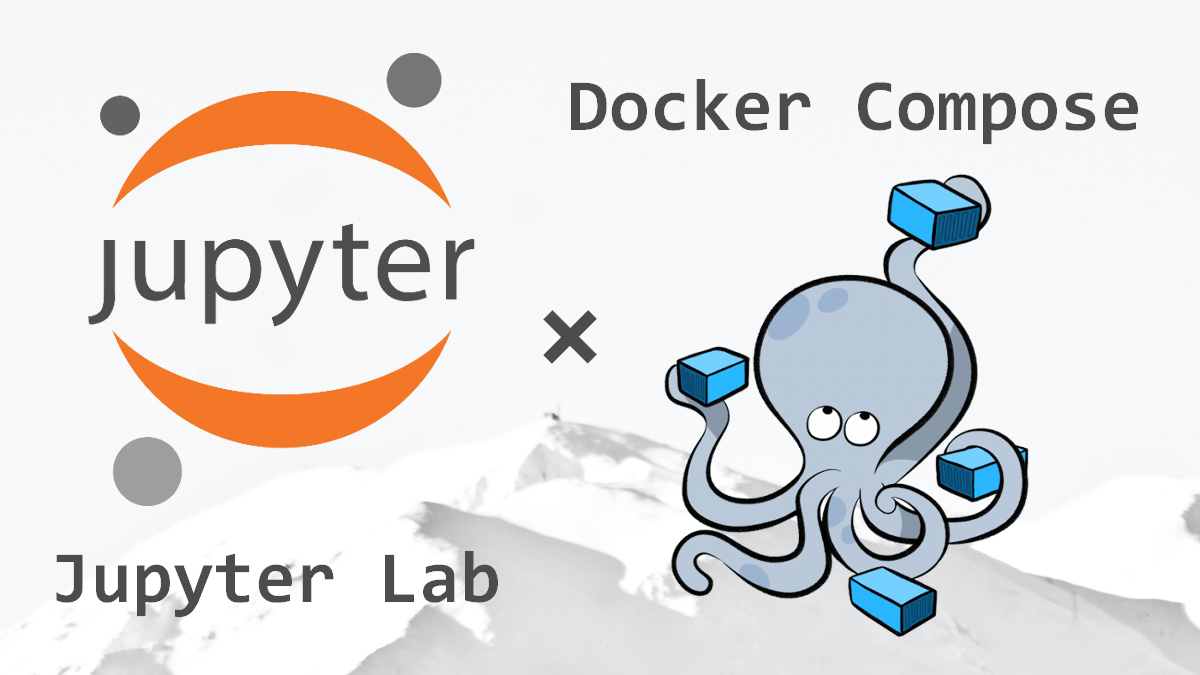目次
本環境
PC : Windows 10 Home
VMware Workstation 16 PlayerからLinux VM(Ubuntu)を作成しています。
*本記事ではLinux VM(Ubuntu)からコマンドを実行しています。
フォルダ構成
フォルダ構成は以下のようになります。
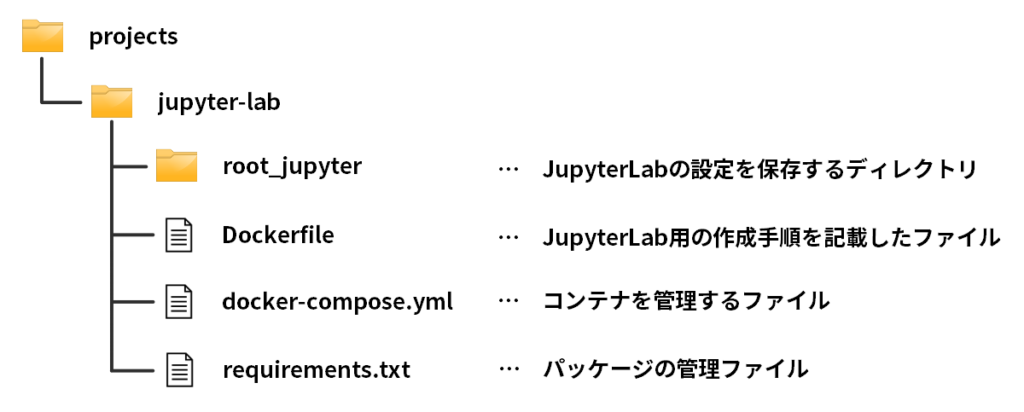
Dockerfileを作成する
Dockerfileを作成します。ベースイメージはpython:3.9.7-busterを使用しています。
大きな流れとして、apt-getで必要なパッケージを導入し、その後JupyterLab関連のパッケージをインストールしています。他にも、各環境に特化したパッケージをインストールしたい場合は、requirements.txtの中に記載します。
FROM python:3.9.7-buster
ARG DEBIAN_FRONTEND=noninteractive
RUN apt-get update && apt-get install -y \
tzdata \
&& ln -sf /usr/share/zoneinfo/Asia/Tokyo /etc/localtime \
&& apt-get clean \
&& rm -rf /var/lib/apt/lists/*
ENV TZ=Asia/Tokyo
RUN python3 -m pip install --upgrade pip \
&& pip install --no-cache-dir \
black \
jupyterlab \
jupyterlab_code_formatter \
jupyterlab-git \
lckr-jupyterlab-variableinspector \
jupyterlab_widgets \
ipywidgets \
import-ipynb
WORKDIR /workspace
ADD requirements.txt /workspace
# Pythonのモジュールをrequirements.txtからインストール
RUN pip install -r requirements.txtrequirements.txtを作成する
各環境に特化したパッケージがある場合、requirements.txtに追加します。
tqdm
numpy
pandas
scipydocker-compose.ymlを作成する
コンテナの起動時に必要となる設定をdocker-compose.ymlに記載します。
version: "3"
services:
jupyter:
build:
context: .
dockerfile: Dockerfile
restart: always
entrypoint: >
jupyter-lab
--allow-root
--ip=0.0.0.0
--port=8888
--no-browser
--NotebookApp.token=''
--notebook-dir=/workspace
ports:
- 8888:8888
volumes:
- ./root_jupyter:/root/.jupyter
- $HOME/projects:/workspaceJupyter Labのコンテナを起動する
以下のコマンドでDockerコンテナを起動します。
docker-compose up -dWindowsから、以下の画面のように表示されれば成功です。
http://{IPアドレス}:8888/
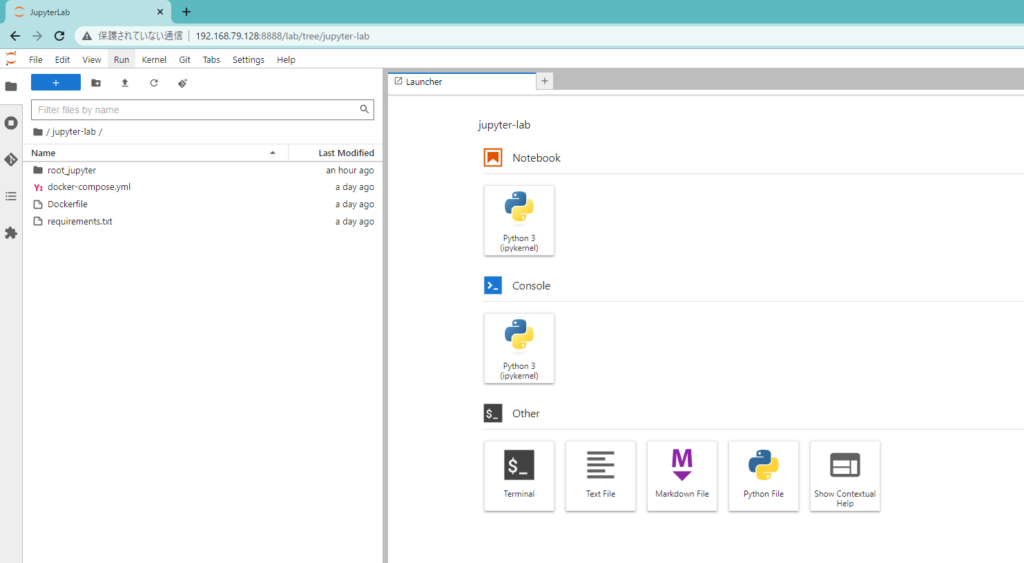
以上になります。お疲れさまでした!